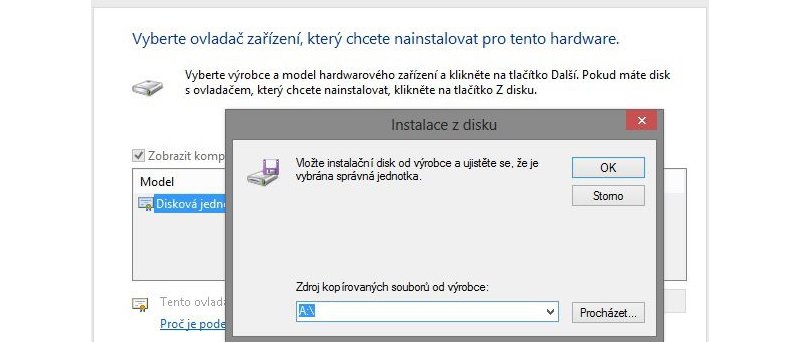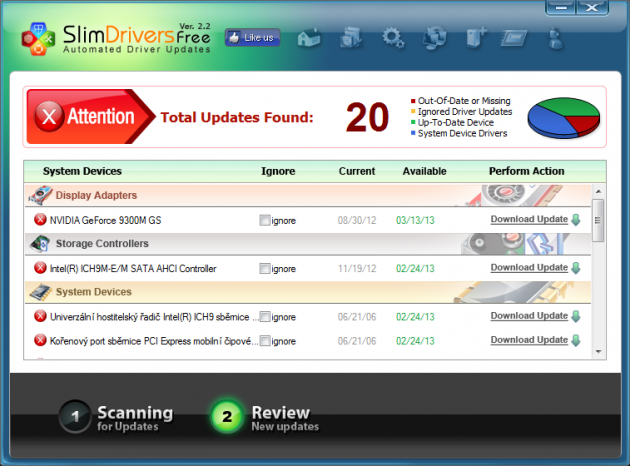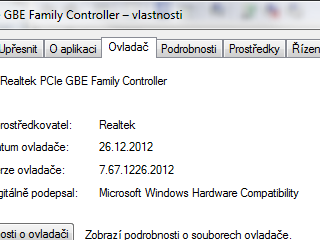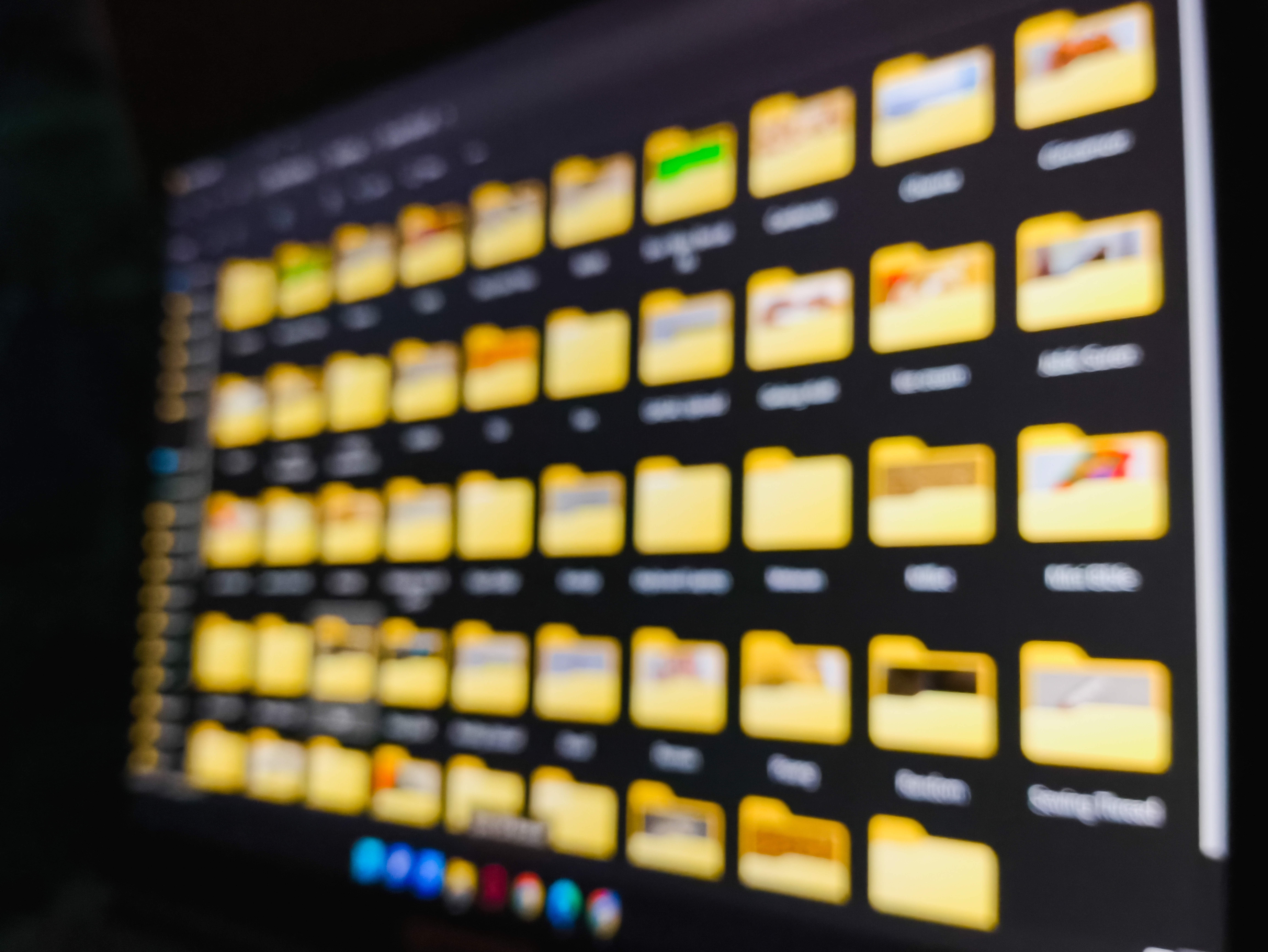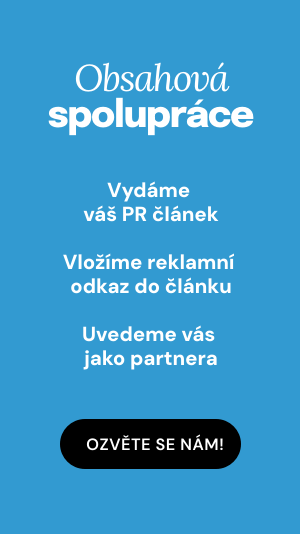Instalace ovladačů ve Windows pro pokročilé
Způsob první, Správce zařízení a Windows Update
Nejjednodušší způsob instalace ovladačů je nechat to na integrované databázi Windows, případně jejich aktuálnější verzi z internetu prostřednictvím Windows Update. Windows se při své instalaci pokusí vyhledat příslušné soubory na instalačním médiu, případně je stáhne po zapnutí automatických aktualizací. Pokud se v databázi objeví nějaká nová verze, bude automaticky stažena a nainstalována. Mě takhle notebook již 3x sám od sebe stáhnul nový ovladač na síťovou kartou, což je fajn. Bohužel novější ovladač grafické karty nenabídl ani jednou, i když ten by měl na výkon systému podstatně větší vliv. Obecně vzato jsou bohužel ovladače z Windows Update zoufale zastaralé.
Způsob druhý, ovladače z webu výrobce
Další možností je podívat se na web výrobce počítače nebo notebooku. Zde stačí zadat přesný model zařízení a verzi Windows a příslušné soubory jsou uživateli přistrčeny až pod nos. Aktuálnost ovladačů je zde o něco lepší než v předchozím případě, ale stále je to bída. Výrobce většinou po čase prostě rezignuje na aktualizaci již neprodávaných modelů. O něco lepší možností je podívat se na výrobce každé jednotlivé komponenty. Zde se výsledek liší firma od firmy - třeba nVidia nebo Realtek nemají problém, někteří naopak jen napíší, že ovladače poskytují jen svým odběratelům a koncový uživatel má smůlu.
Způsob třetí, šikovný program pomůže
Podstatně lepší možnosti je nainstalovat si program, který omrkne hardware počítače a pak sám na internetu vyhledá, stáhne a nainstaluje všechny potřebné ovladače. Nabídka těchto programů je sice široká, bohužel se většinou jedná o placené verze. Z těch bezplatných se dá celkem slušně použít SlimDrivers. Pravda, v bezplatné verzi se sice každý ovladač musí odklepnout zvlášť, ale tohle člověk nedělá každý každý den, takže se to dá vydržet. Také se tento program suverénně vecpe mezi ty, co se spouštějí s každým startem Windows, ale naštěstí se tomu dá jednoduše zabránit v nastaveních. Jinak je použití naprosto jednoduché. Stačí nainstalovat, dát prohlédnout počítač a poté nainstalovat jednotlivé ovladače. Pokud zápasíte s dostatkem volného místa na disku, je možné po vyzkoušení stability systému smazat obsahy adresářů C:\Users\Jméno uživatele\AppData\Local\SlimWare Utilities Inc\SlimDrivers\Backups a Downloads (ve Windows XP je to C:\Documents and Settings\Jméno uživatele\AppData\Local\SlimWare Utilities Inc\SlimDrivers\Backups a Downloads).
Způsob čtvrtý, když si nechcete s ovladači zanést do počítače i nepotřebný odpad
Někteří výrobci prostě trpí utkvělou představou, že nejvyšším dobrem, které může uživatele potkat, je instalace jejich lišty v Oznamovací oblasti nebo alespoň v Ovládacích panelech. Bohužel instalační soubory se často uživatele neptají, co chce nebo nechce a prostě je integrují do Windows. Ty pak zbytečně zabírají operační paměť počítače nebo uživatele obtěžují. Čili nejlepší by bylo nainstalovat ovladače bez nich, jenže jak?
Vzpomínáte ještě na dobu, kdy se ovladače instalovaly z disket? Na zmíněném médiu byl prostě soubor s příponou INF plus pár dalších. Žádné několikasetmegabytové balíky jako dnes. V ovládacích panelech stačilo poklepat na příslušné zařízení, na kartě Ovladač stisknout tlačítko Aktualizovat ovladač, zadat cestu k disketě nebo disku a bylo hotovo. Což o to, Správce zařízení i příslušná tlačítka ve Windows ještě zůstala (na rozdíl disketové mechaniky), ale kde vzit INF a ostatní soubory ovladače? Odpověď je jednoduchá, ony se totiž stále nachází v EXE balících poskytovaných výrobcem.
Takže postup je asi takovýto: výše zmiňovaném programu SlimDrivers dáme stáhnout příslušný ovladač. Program si ho ukládá do složky C:\User\Jméno uživatele\AppData\Local\SlimWare Utilities Inc\SlimDrivers\Downloads (ve Windows XP je to C:\Documents and Settings\Jméno uživatele\AppData\Local\SlimWare Utilities Inc\SlimDrivers\Downloads). Odtud je třeba jej někam zkopírovat, přejmenovat jeho příponu z EXE na ZIP a rozbalit programem 7z. Program bohužel stahované soubory přejmenovává na něco jako 000A537B146A7183E47A399E4A0D2FEE6700000000001300B7.exe, takže je potřeba sledovat, co člověk zrovna stahuje a jaký soubor se k tomu vytvořil. Potom již stačí použít výše zmiňované tlačítko Aktualizovat ovladač ve Správci zařízení a zadat cestu k rozbaleným souborům. Windows je prohledá a nainstaluje příslušné ovladače. Rozbalené soubory je možné po dokončení operace a restartu smazat.
Toto řešení je bohužel časově nejnáročnější, ale výsledkem bývají dostatečně aktuální ovladače a operační systém nezaplněný zbytečným odpadem.